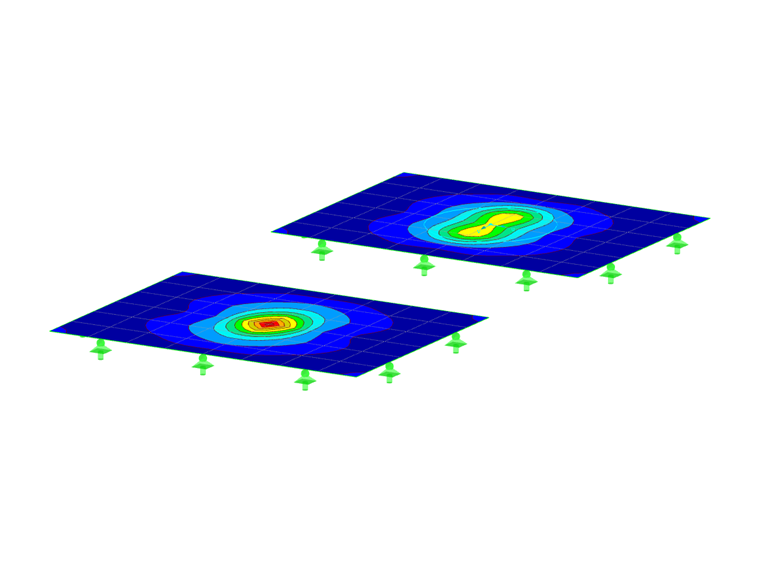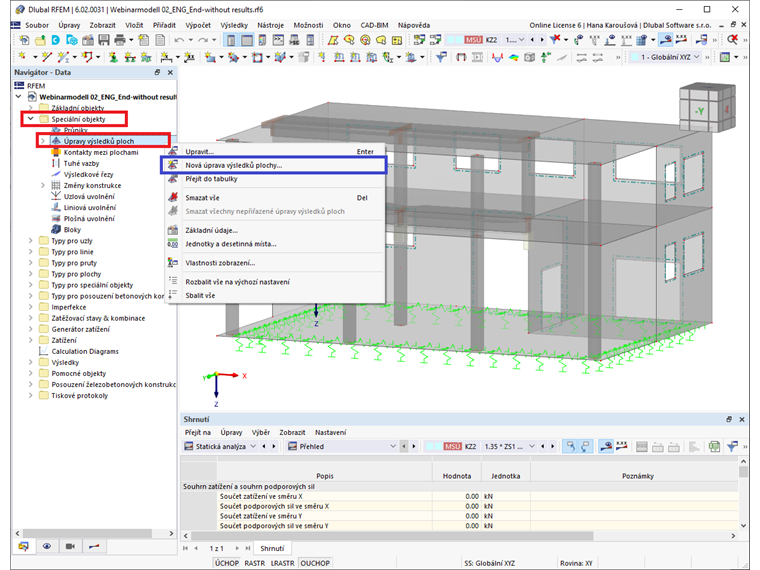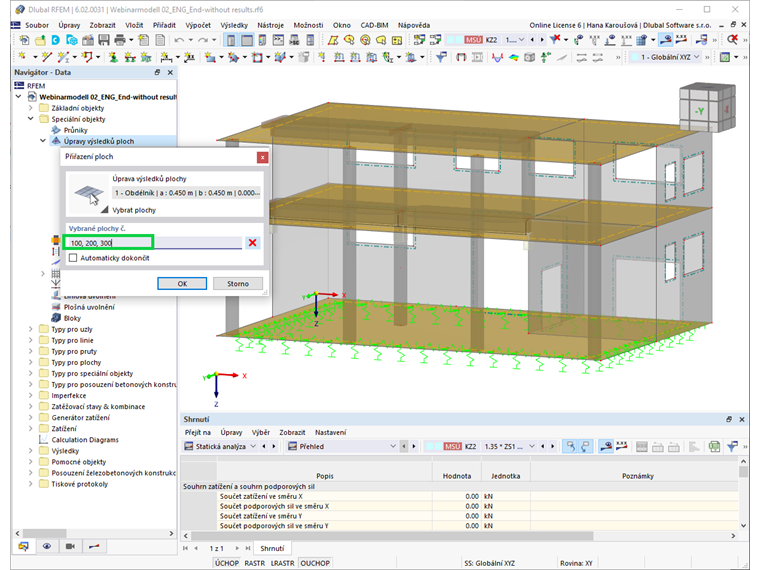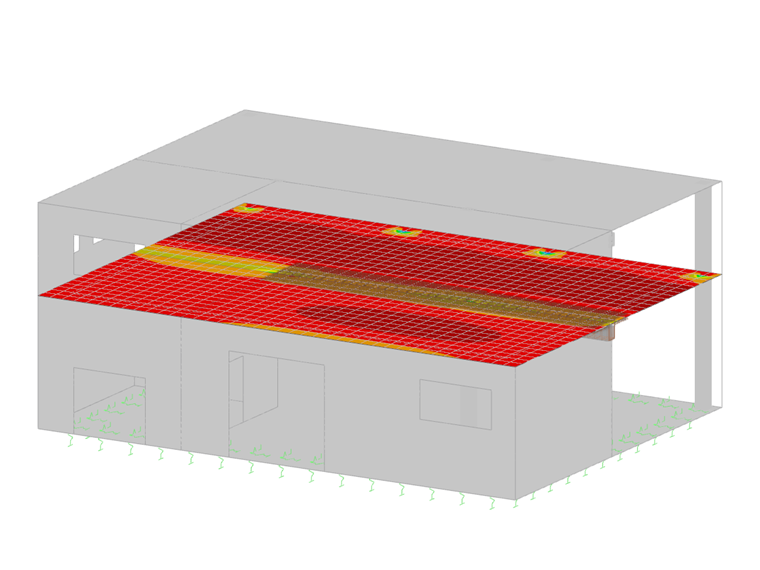Výše uvedenou funkci máme k dispozici v navigátoru Data pod položkou "Speciální objekty". Její použití předvedeme tak, že zadáme úpravu výsledků ploch oblastí spojů mezi sloupy a deskami (viz obrázek 2). Cílem je definovat oblasti odpovídající rozměrům sloupu a vynulovat vnitřní síly na ploše v oblasti.
Nyní se zajímáme o zadání čtvercové/obdélníkové plochy odpovídající rozměrům sloupu (0,450x0,450m), oblast úprav může být ale definována také v jiných tvarech, například jako kružnice nebo elipsa (obrázek 3). V závislosti na výběru je třeba definovat parametry specifické pro tvar (například šířku, délku nebo průměr). V případě potřeby lze oblast natočit zadáním hodnoty „Pootočení“.
V dalším kroku zadáme směr typu úprav, „Směr u“ jako první směr a „Směr v“ k němu kolmý. Zde je možné definovat plošné vnitřní síly a momenty, které se mají při vyhlazení zohlednit. K dispozici jsou následující možnosti: průměrování my, mxy, vy, ny, nxy; průměrování mx, mxy, vx, nx, nxy; uživatelské zadání, nula nebo žádný. První dvě možnosti představují standardní nastavení pro základní vnitřní síly ve směru plochy y resp. x.
V položce „Uživatelské zadání“ lze vybrat typy vnitřních sil, jejichž výsledky se mají zprůměrovat. „Nula“ znamená, že výsledky v oblasti se nastaví na nulu, zatímco „Žádný“ znamená, že vnitřní síly na plochách se nezprůměrují, ale zobrazí jako obvykle. V tomto příkladu se výsledky v oblasti nastaví na nulu a pomocí ikony "Editovat výsledky pro úpravu" se vyberou typy vnitřních sil, které se mají upravit, jak je znázorněno na obrázku 4.
Pomocí ikony "Vybrat plochy v grafice" v pravém horním rohu můžeme přiřadit plochy úpravám výsledků ploch, které nás zajímají. V tomto příkladu chceme mít úpravy výsledků ploch na všech deskách; proto vybereme všechny příslušné plochy (obrázek 5).
Dále je třeba zadat střed oblasti úprav. To lze provést přímo zadáním souřadnic v dialogu "Nová úprava výsledků ploch", nebo jej zadat graficky, jak je znázorněno na obrázku 6.
Vzhledem k tomu, že všechny úpravy výsledků ploch budou přiřazeny stejným plochám, je možné v okně „Úprava výsledků ploch“ vytvořit 6 kopií první vytvořené úpravy a upravit jednotlivě pouze polohu středu.
Úpravy výsledků ploch je možné vybrat také v pracovním okně programu RFEM a jednoduše je definovat pomocí funkce přetahování (drag & drop), jak je znázorněno na obrázku 7. Je třeba si uvědomit, že pro úplnost je třeba také vytvořit úpravu výsledků plochy přiřazenou stěnám. V našem příkladu se jedná o úpravu výsledků ploch č. 5 o rozměrech 1,000x0,250m.